E-Mail-Archivierung
Neben der Möglichkeit, Dokumente über den Archivierungsassistenten aus Ihrem Dateisystem zu archivieren, lassen sich über entsprechend eingerichtete E-Mail-Konten E-Mails in das Archiv übertragen. Hierzu ist eine Verbindung zwischen Ihrem EASY Archive Cloud-Konto und Ihrem E-Mail-Konto herzustellen. Nach Angabe der Ordner, die die zu archivierenden E-Mails enthalten, werden diese in das Cloud-Archiv hochgeladen und archiviert. Hierbei werden die E-Mail-Inhalte automatisch indexiert und stehen somit für die Volltextsuche im Archiv zur Verfügung.
Die angegebenen Ordner werden automatisch überwacht und mit dem Archiv synchronisiert. Das heißt, fügen Sie einem Ordner weitere E-Mails oder neue Unterordner mit weiteren E-Mails hinzu, werden diese automatisch hochgeladen und archiviert.
Die Anzeige Ihrer E-Mail-Ordner erfolgt im Navigationsbereich des Web-Clients im Bereich E-Mail-Archiv.
Das Einrichten der E-Mail-Archivierung wird auf der Seite Verbundene Dienste des Konto-Dialogs durchgeführt.
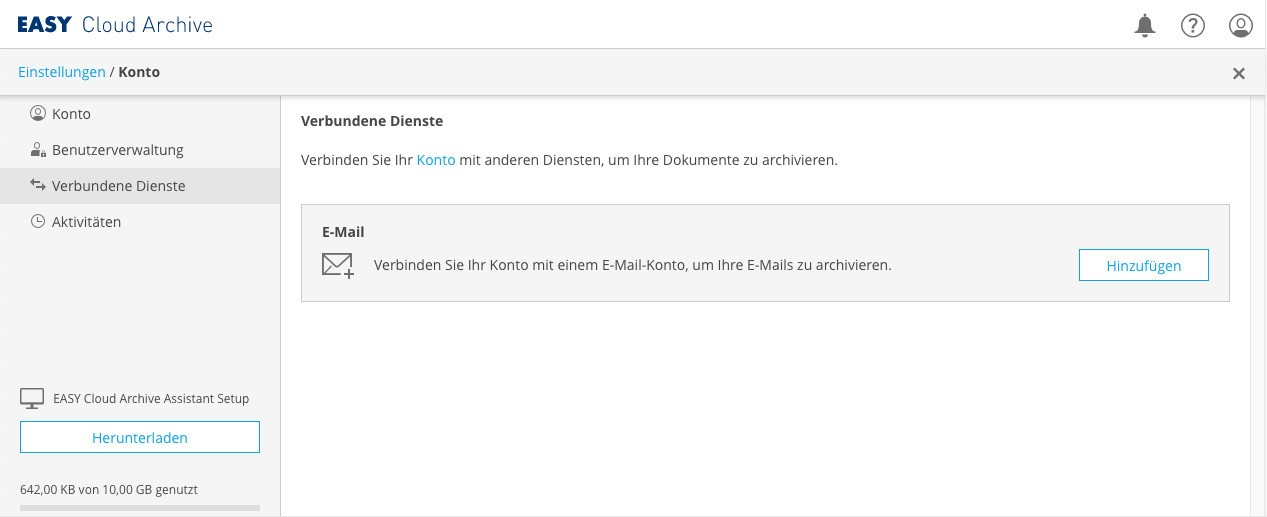
Betätigen Sie hier die Schaltfläche Hinzufügen, um die Verbindung zwischen den Konten einzurichten.

E-Mail-Konto hinzufügen
Für den Zugriff auf Ihr E-Mail-Konto müssen Sie sich zunächst bei Ihrem E-Mail-Provider anmelden.
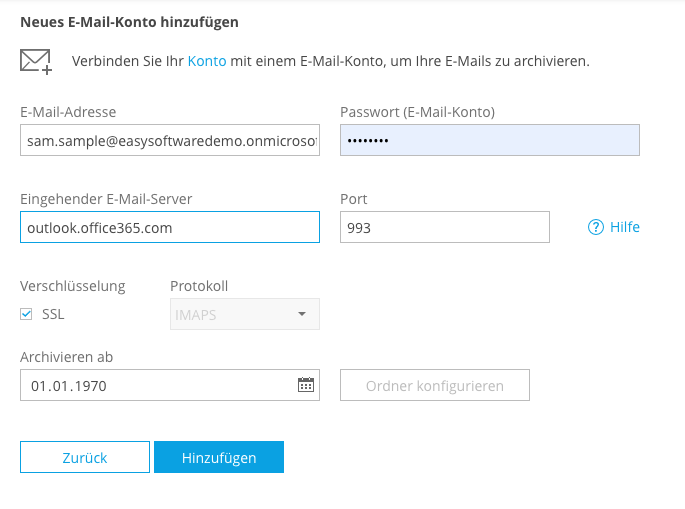
E-Mail-Adresse/Passwort (E-Mail-Konto)
In diesen Feldern sind Ihre E-Mail-Adresse und das Passwort Ihres E-Mail-Kontos anzugeben.
Eingehender E-Mail-Server/Port
Geben Sie in den Feldern Eingehender E-Mail-Server und Port den Server Ihres Providers sowie den zugehörigen Port an. Über den diesen Feldern nachstehenden Hilfe-Link stehen Ihnen die entsprechenden Informationen zu häufig verwendeten Providern zur Verfügung.
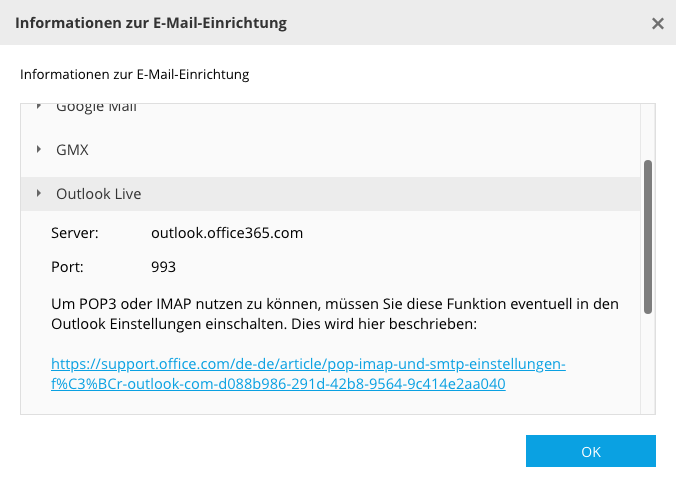
Verschlüsselung/Protokoll
Bei den Einstellungen zur Verschlüsselung und zum Protokoll, SSL und IMAPS, handelt es sich um vorgegebene Standardeinstellungen, die sich nicht verändern lassen.
Konto hinzufügen
Über die Schaltfläche Hinzufügen aktivieren Sie die Anmeldung bei Ihrem E-Mail-Provider und somit den Zugriff auf Ihr E-Mail-Konto.
![]()
E-Mail-Ordner auswählen
Anschließend wird direkt der Dialog zur Auswahl eines oder mehrerer E-Mail-Ordner geöffnet.
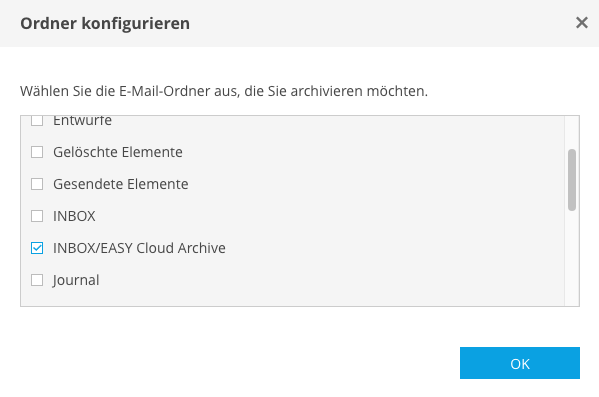
Wählen Sie hier per Mausklick auf die den Ordnernamen vorangestellten Auswahlfelder die Ordner aus, die die zu archivierenden E-Mails enthalten. Nach Bestätigen der Auswahl wechseln Sie für eine weiterführende Bearbeitung zurück in Ihre Konto-Daten.
E-Mail-Konto bearbeiten
Auf der Seite E-Mail-Konto bearbeiten können die beim Einrichten vorgenommenen Angaben zu Passwort, Eingehender E-Mail-Server und Port geändert werden (s. o.).
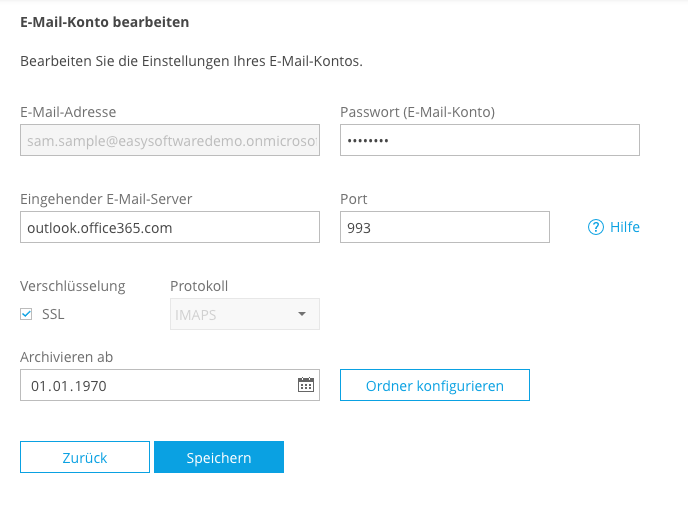
Archivieren ab
Über den Kalender dieses Feldes lässt sich das Datum angeben, ab dem die Archivierung der in den ausgewählten Ordnern enthaltenen E-Mails erfolgen soll. Das heißt, es werden alle E-Mails archiviert, die das hier ausgewählte Datum aufweisen, sowie alle E-Mails späteren Datums. Das Datum für den Start der Archivierung kann dabei, ausgehend vom aktuellen Datum, sowohl in der Vergangenheit als auch in der Zukunft liegen.
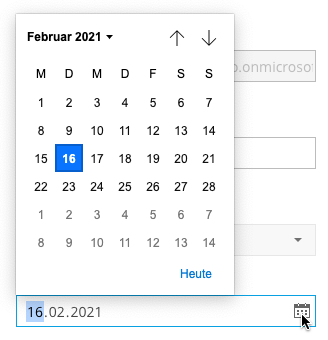
Über den Monats-/Jahreseintrag in der linken oberen Ecke des Kalenders lässt sich die Auswahl von Jahr und Monat vornehmen.
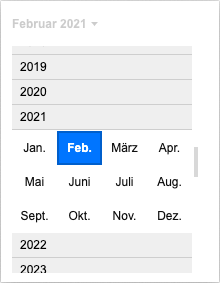
Mit Hilfe der Pfeil-Schaltflächen in der rechten oberen Ecke navigieren Sie monatsweise durch den Kalender.

Ordner auswählen
Mit dieser Schaltfläche öffnen Sie den Dialog zur Ordnerauswahl (s. o.), in dem sich (weitere) Ordner für die Archivierung auswählen lassen.
![]()
Um einen nicht mehr benötigten Ordner wieder aus der Auswahl zu entfernen, also von der Archivierung auszuschließen, deaktivieren Sie das dem Ordernamen vorangestellte Auswahlfeld.
Konto-Daten speichern
Speichern Sie die vorgenommenen Angaben bzw. Änderungen mit der entsprechenden Schaltfläche.
![]()
Anschließend erfolgt der Wechsel zurück auf die Seite Verbundene Dienste.
Bearbeitung abbrechen
Mit der Schaltfläche Zurück wird die durchgeführte Bearbeitung ohne Speichern beendet und auf die Seite Verbundene Dienste gewechselt.
![]()
E-Mail-Konten verwalten
Nach dem Einrichten eines E-Mail-Kontos stehen auf der Seite Verbundene Dienste in Form entsprechender Schaltflächen Funktionen für die Bearbeitung sowie das Entfernen (s. u.) des Kontos bereit.
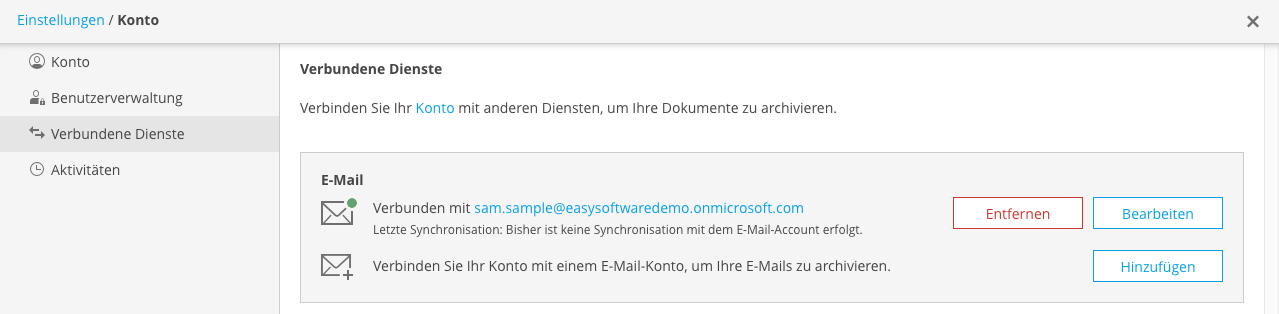
Darüber hinaus können über die Schaltfläche Hinzufügen weitere E-Mail-Konten eingerichtet werden.
E-Mail-Konto entfernen
Mit dieser Schaltfläche lässt sich das jeweilige E-Mail-Konto entfernen.
![]()